- トップ>
- フォトショップの使い方>
- アンカーポイントの切り替え
Adobe Photoshop CS5 のアンカーポイントの切り替えツール
塗りつぶしツールの続きです。Adobe Photoshop CS5(アドビ フォトショップ CS5)の使い方を理解するために、ツールパネルに収録された機能を見てみたいと思います。
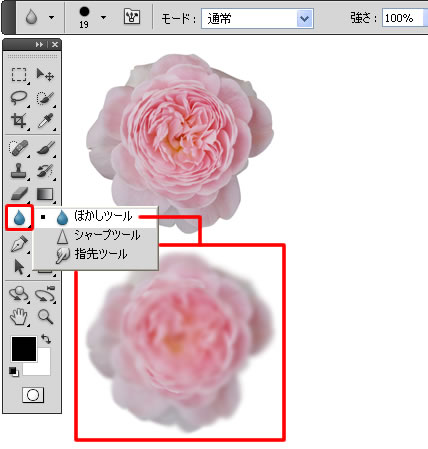
Adobe Photoshop CS5 * レタッチツールギャラリー
ツールパネルのぼかしツールとは、ドラッグした部分をぼかすツールです。
オプションバーでは、ブラシの先端やストロークの強さなどを調整します。
スポンサーリンク
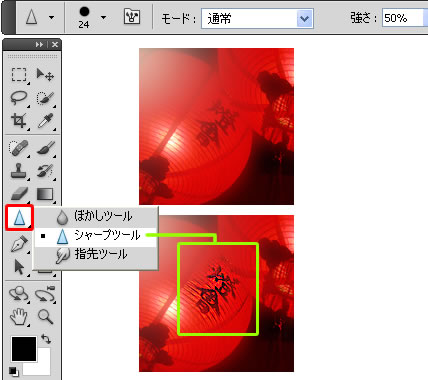
シャープツールとは、ドラッグした部分のコントラストを増加してシャープにするツールです。
オプションバーでは、描画モードやストロークの強さなどを調整します。
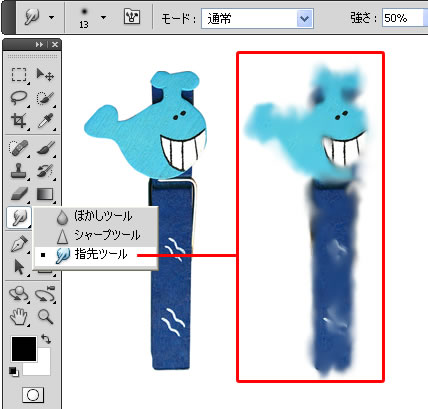
指先ツールとは、塗りたてのペンキをこすったような効果を追加するツールです。
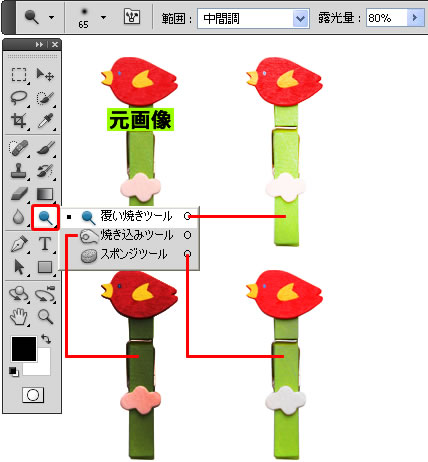
覆い焼きツールとは、選択した範囲を明るくするツールです。
焼き込みツールとは、選択した範囲を暗くするツールです。
スポンジツールとは、彩度を変更するツールです。オプションバーでは、彩度を上げる/彩度を下げる/彩度の変化率を調整します。
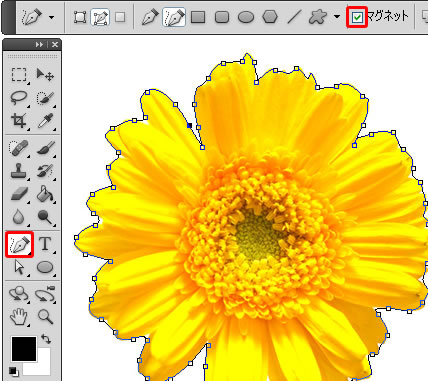
Adobe Photoshop CS5 * ペンツールについて
ペンツールでは、作業用パスやシェイプレイヤーを描画することができます。
シェイプレイヤーとパスの切り替えは、オプションバーから行います。
上の画像は、アンカーポイントが自動的に追加される(鉛筆のように描ける)フリーフォームペンツールの使用例です。
オプションバーのマグネットにチェックを入れておくと、色の境界に沿ってスナップされます。
アンカーポイントの追加ツールとアンカーポイントの削除ツールは、アンカーポイントの追加と削除を行う機能です。
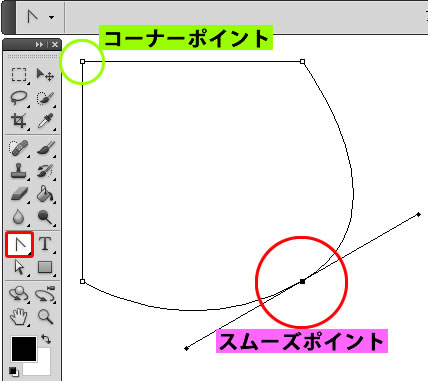
アンカーポイントの切り替えツールとは、コーナーポイントとスムーズポイントを切り替えるツールです。
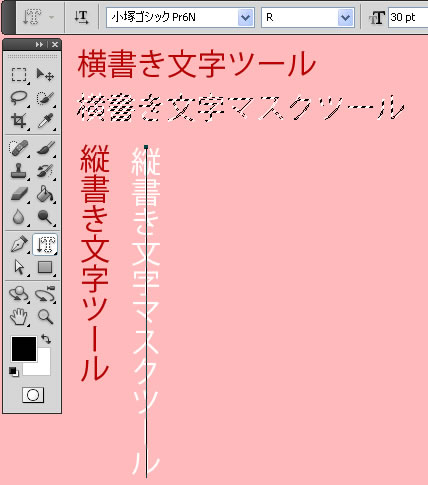
文字ツールには、横書き文字ツール/縦書き文字ツール/横書き文字マスクツール/縦書き文字マスクツールがあります。
文字マスクツールとは、テキスト形状の選択範囲を作成する機能です。
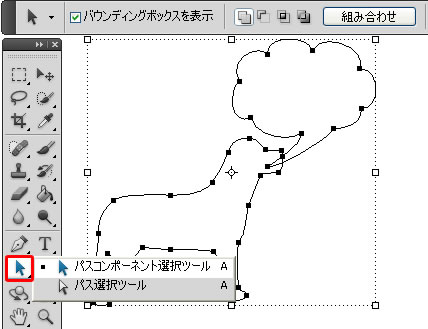
パスコンポーネント選択ツールとは、パスコンポーネント(パスの組み合わせ)を移動するツールです。
オプションバーでは、バウンディングボックスを表示/パスコンポーネントの組み合わせ(シェイプが重なる領域を中マドなど)/パスコンポーネントの整列などを調整できます。
パスコンポーネントを変形するには、パス選択ツールを使用します。
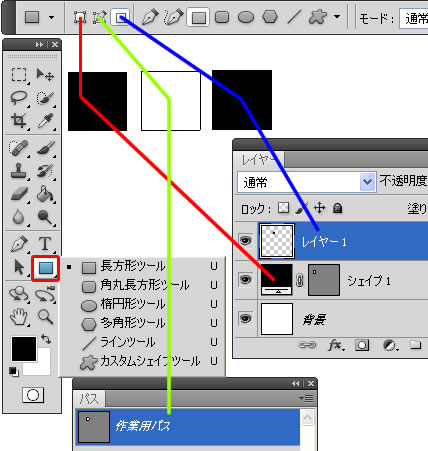
長方形ツール/角丸長方形ツール/楕円形ツール/多角形ツール/ラインツール/カスタムシェイプツールでは、オプションバーからシェイプレイヤー/パス/塗りつぶした領域を作成を切り替えます。
シェイプレイヤーには、オプションバーからスタイルやカラーを適用してデザインすることができます。
Adobe Photoshop CS5 * 3D オブジェクトツールおよび 3D カメラツール(Photoshop Extended)
3D オブジェクトツールと 3D カメラツールでは、3D レイヤーを選択中に移動や拡大などさまざまな操作を行います。
手のひらツールは、カンバス内の移動に使用します。
他のツールを選択している時でも、スペースキーを押すと一時的に手のひらツールになります。
回転ビューツールとは、カンバスを非破壊的に回転するツールです。(OpenGL 対応のドキュメントウィンドウで使用できます)
ズームツールは、選択した位置を中心に拡大するツールです。Alt キーを押すと、縮小の操作に変更されます。
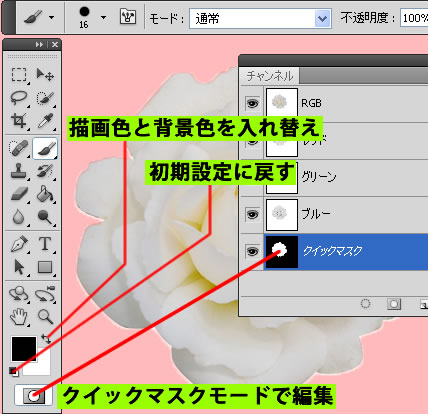
Adobe Photoshop CS5 * 一時的なクイックマスクの作成
ツールパネルの下部では、描画色と背景色を設定できます。設定する方を選択すると、カラーピッカーが表示されます。
他にも、描画色と背景色を入れ替え/描画色と背景色を初期設定に戻す機能が配置されています。
画像描画モードで編集とクイックマスクモードで編集も、ツールパネルから切り替えることができます。
スポンサーリンク